-
Notifications
You must be signed in to change notification settings - Fork 0
Help
- Debemos acudir a nuestro software de programación Arduino IDE y entrar en Archivo->Preferencias.
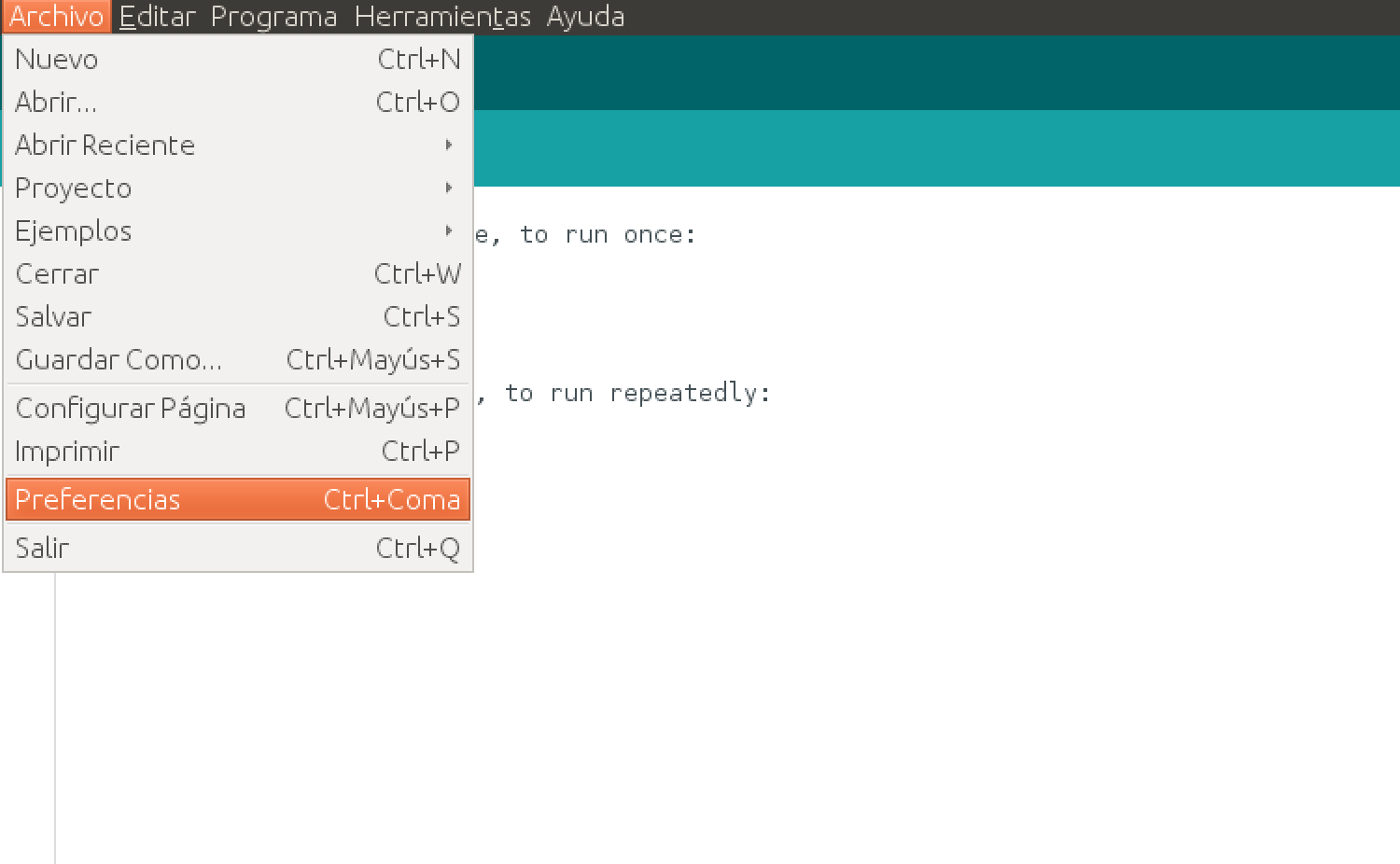
A continuación, en el recuadro de "Gestor de URLs Adicionales de Tarjetas" copiamos los siguientes enlaces (uno en cada línea):
-
http://arduino.esp8266.com/stable/package_esp8266com_index.json
-
https://dl.espressif.com/dl/package_esp32_index.json
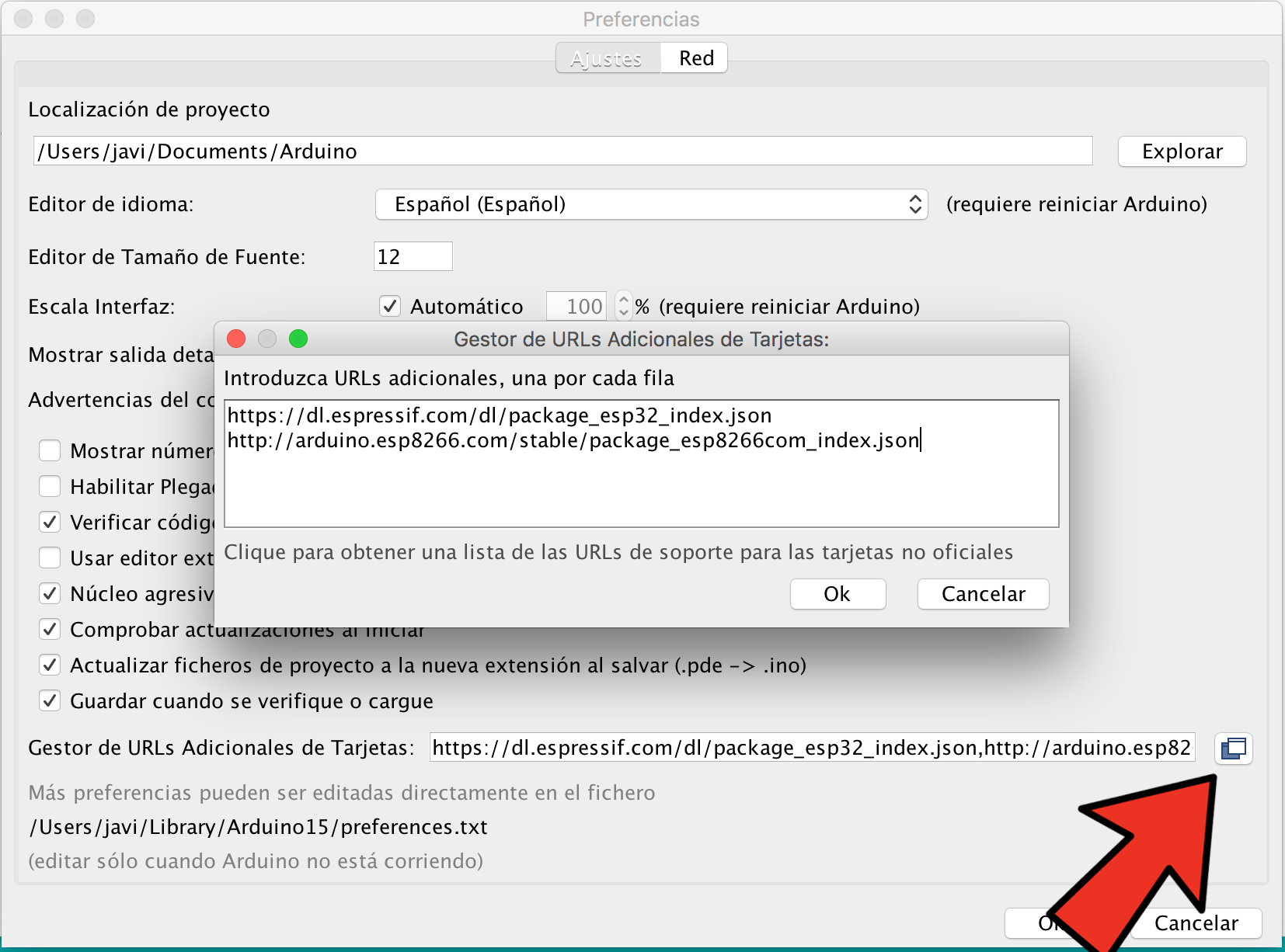
2. Ahora que Arduino ya sabe dónde buscar las placas que queremos usar, debemos instalar la placa en cuestión, para ello pulsamos en Herramientas->Placa->Gestor de Tarjetas.
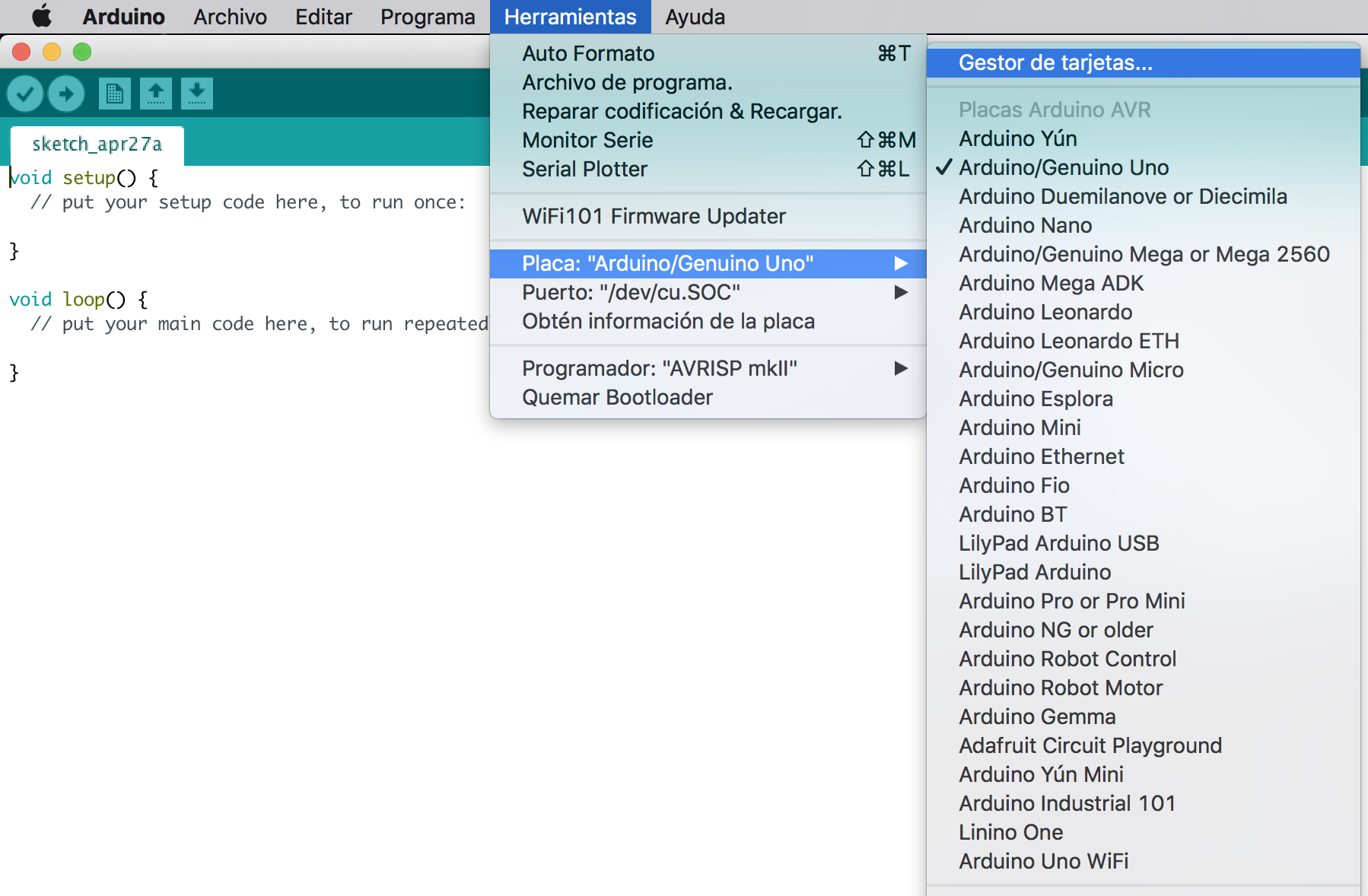
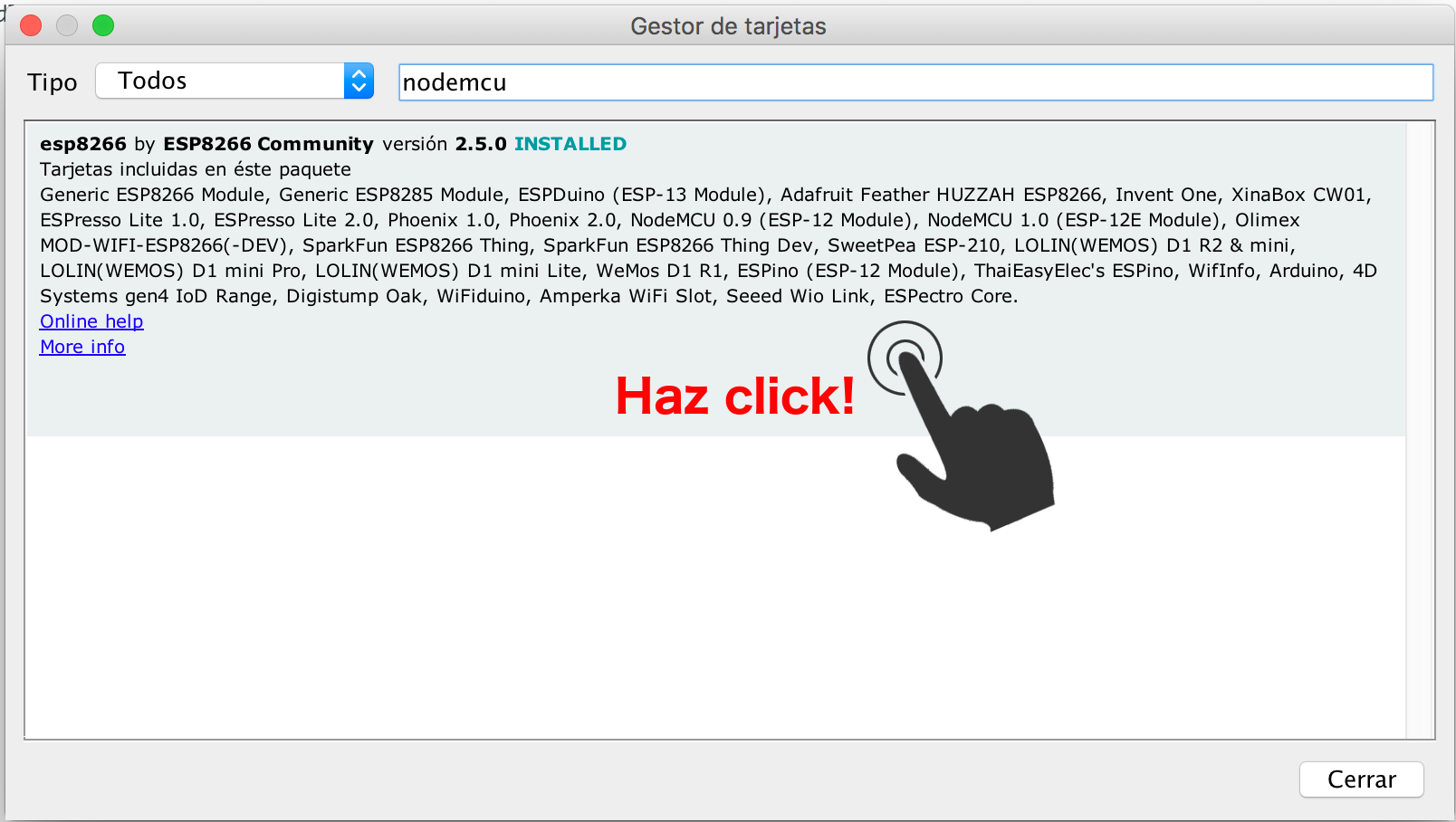
4. Ya podemos seleccionar nuestra placa. Para ello pulsamos en Herramientas->Placa->Nodemcu 1.0
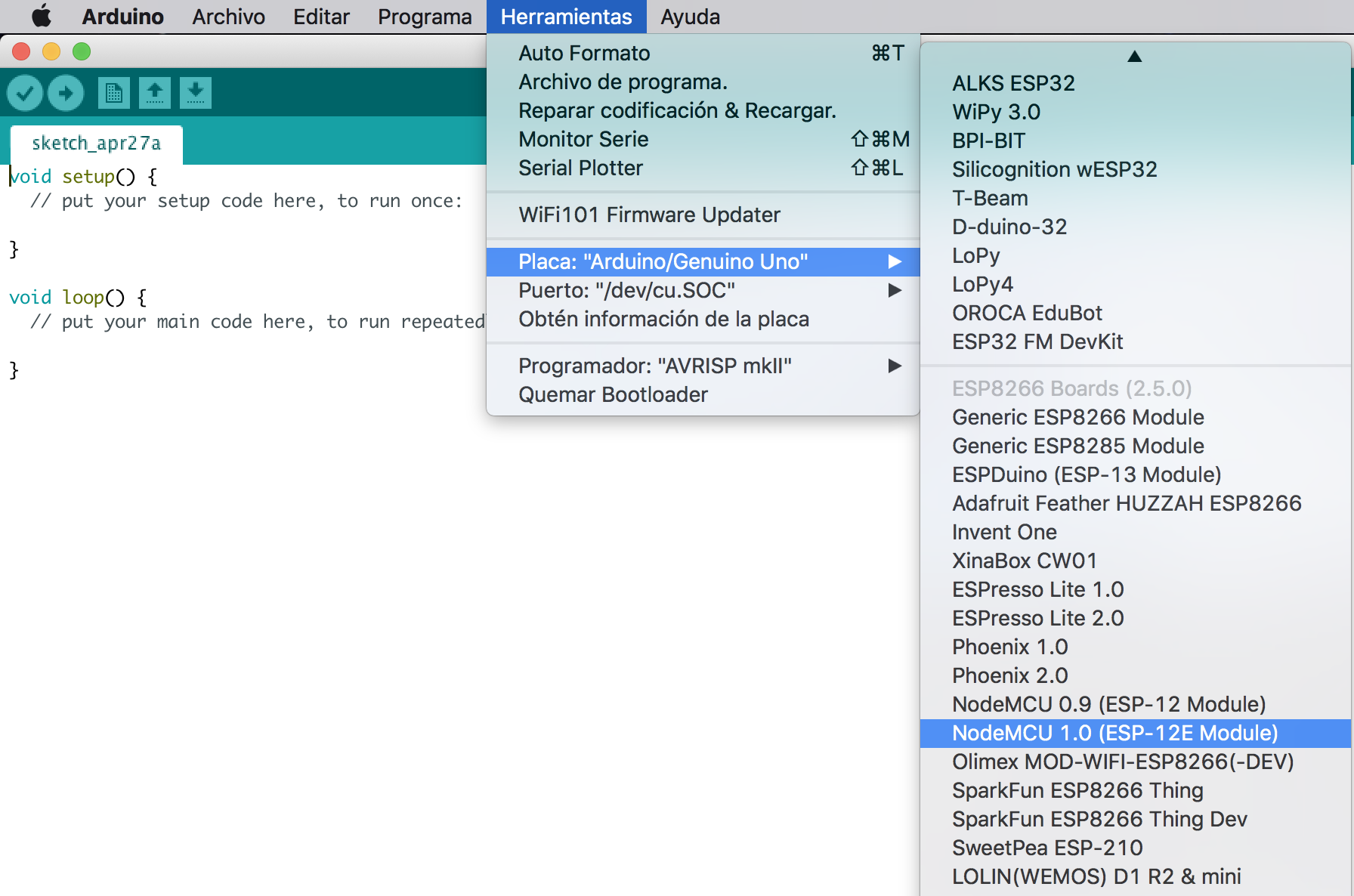
Por último debemos seleccionar el puerto en el que está nuestra placa. Deberá ser /dev/ttyUSB0 si estamos trabajando en Guadalinex o Linux. En MAC será /dev/cu.SLAB_USBtoUART.
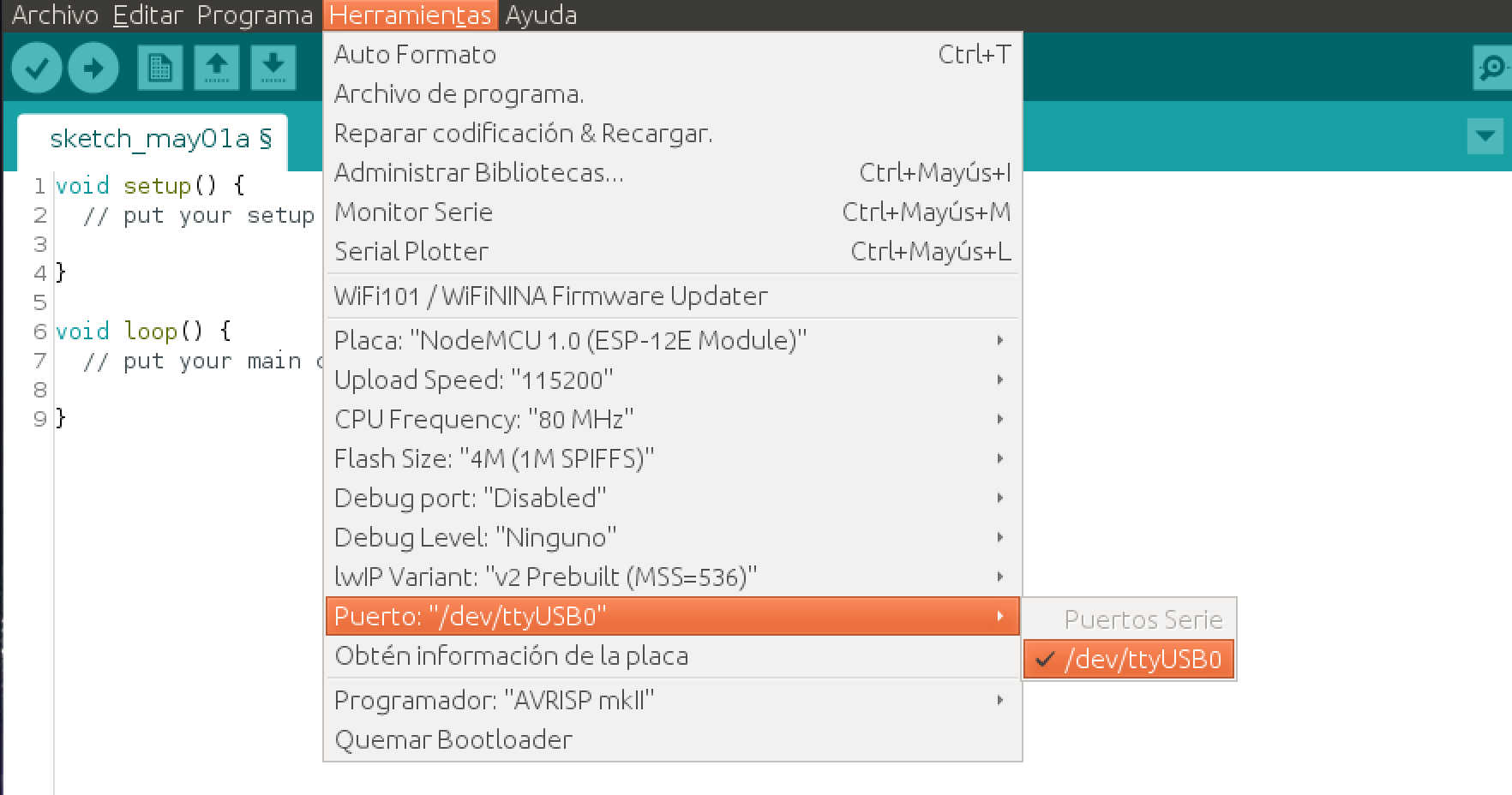
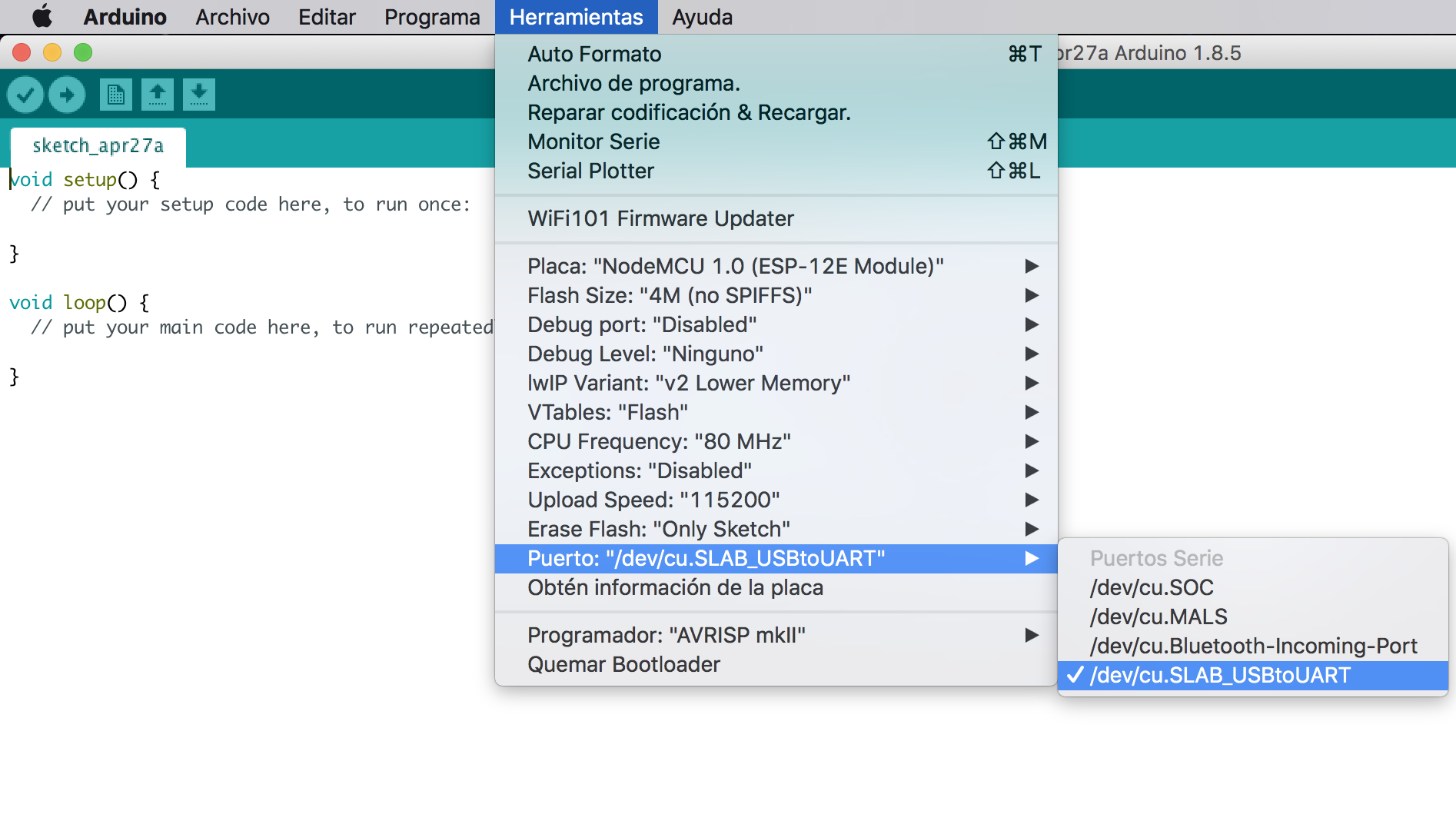
Este código permite que el led interno parpadee. Copialo en tu Arduino IDE y dale a subir a la placa.
void setup() {
pinMode(LED_BUILTIN, OUTPUT); // Initialize the LED_BUILTIN pin as an output
}
// the loop function runs over and over again forever
void loop() {
digitalWrite(LED_BUILTIN, LOW); // Turn the LED on (Note that LOW is the voltage level
// but actually the LED is on; this is because
// it is active low on the ESP-01)
delay(1000); // Wait for a second
digitalWrite(LED_BUILTIN, HIGH); // Turn the LED off by making the voltage HIGH
delay(2000); // Wait for two seconds (to demonstrate the active low LED)
}
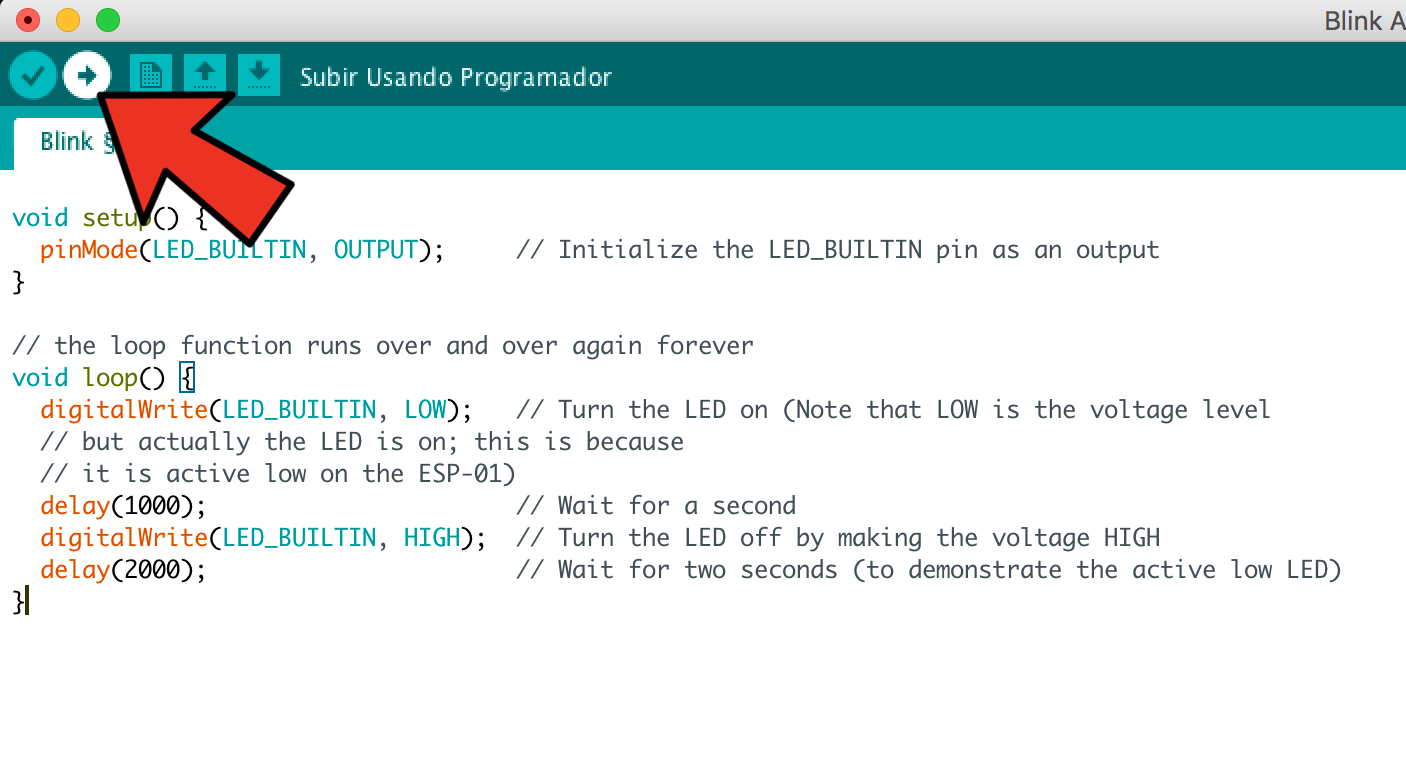
Arduino IDE nos dice que no se ha podido subir el código. Puede que no hayamos puesto correctamente el puerto o que la placa no esté conectada por cable al ordenador.
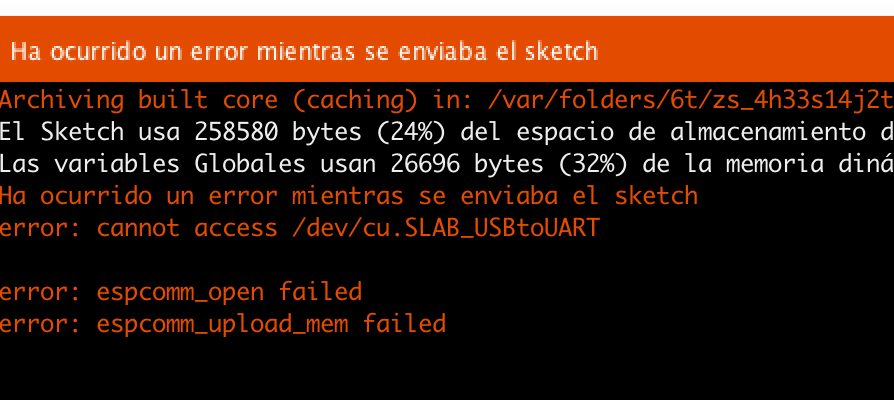
Arduino IDE nos indica que el código que estamos subiendo a la placa tiene errores. Además podrá indicarnos de qué error se trata y dónde se encuentra (normalmente falta algún caracter como ; o } o alguna palabra está mal escrita o no respeta las mayúsculas).
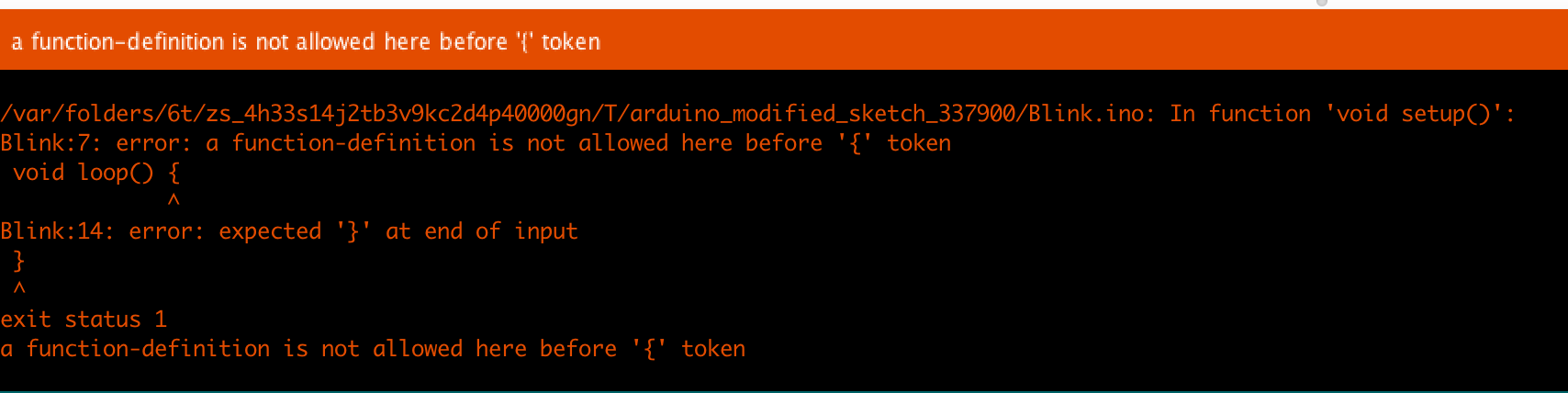
Algunas funciones o sensores necesitan de librerías especiales. Las librerías nos permiten usar dichos sensores (o funciones) sin necesidad de programar todo. Arduino nos va a decir que no la encuentra:
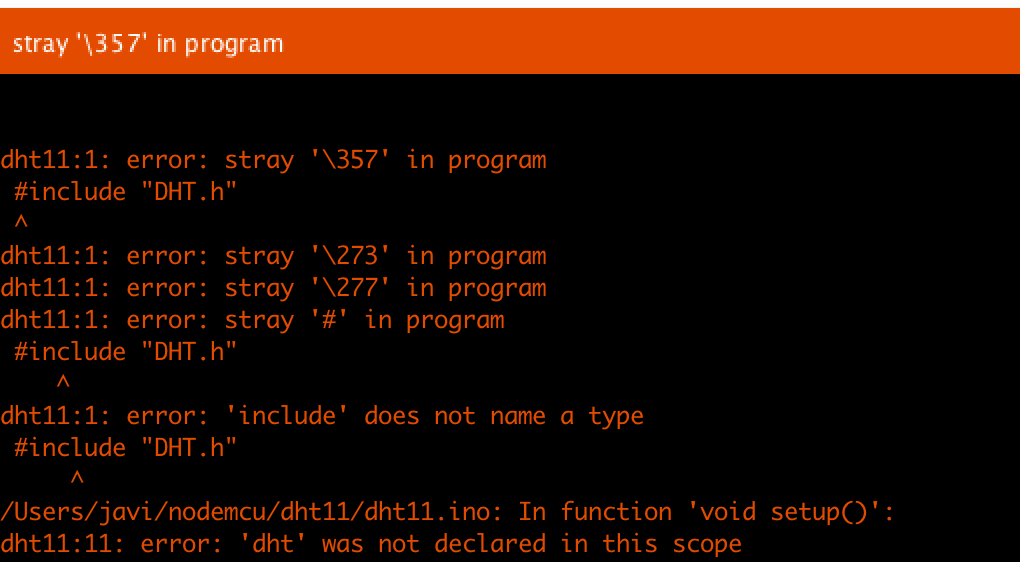
Para instalarlas nos vamos a Programa->Incluir Librería->Gestionar Librerías:
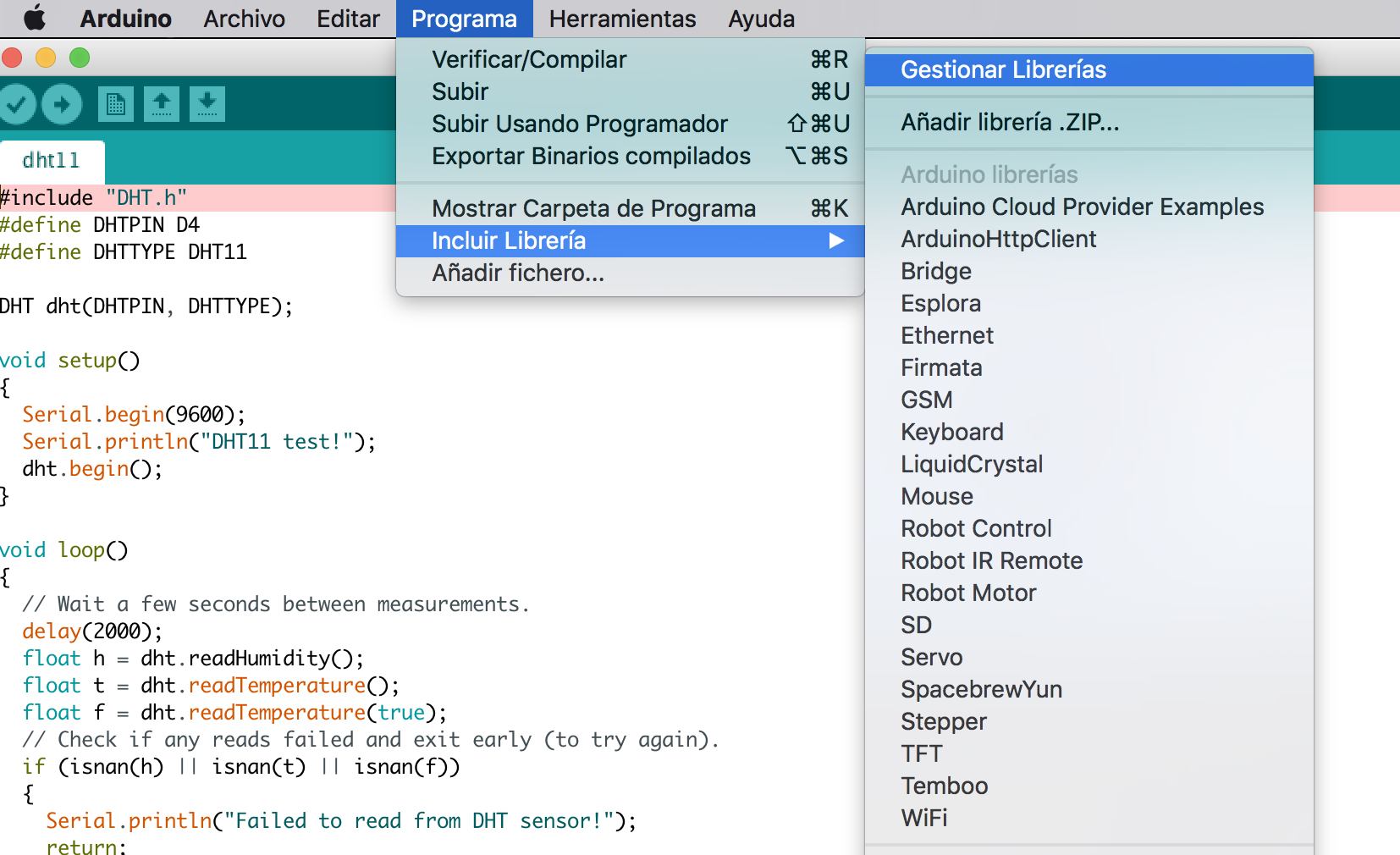
A continuación escribimos nuestra librería en el recuadro, cuando aparezca en el listado hacemos click y le damos a instalar.
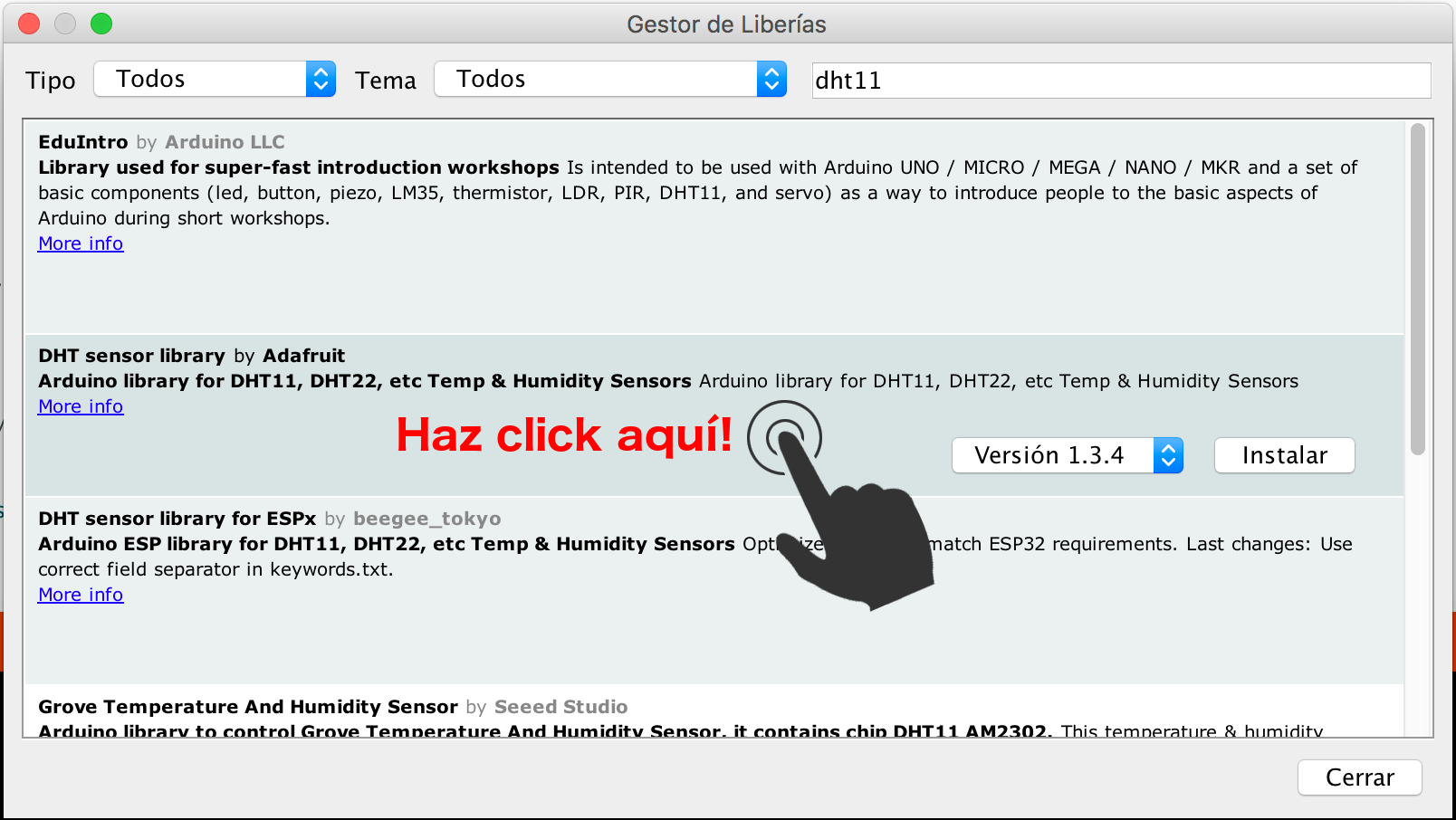
Existen librerías, como DHT, que requieren de otras. En este caso habrá que instalar también la librería "Adafruit Unified". ¡Ten cuidado! Al buscarla saldrán varias, es necesario instalar la que se ve en la siguiente imagen:
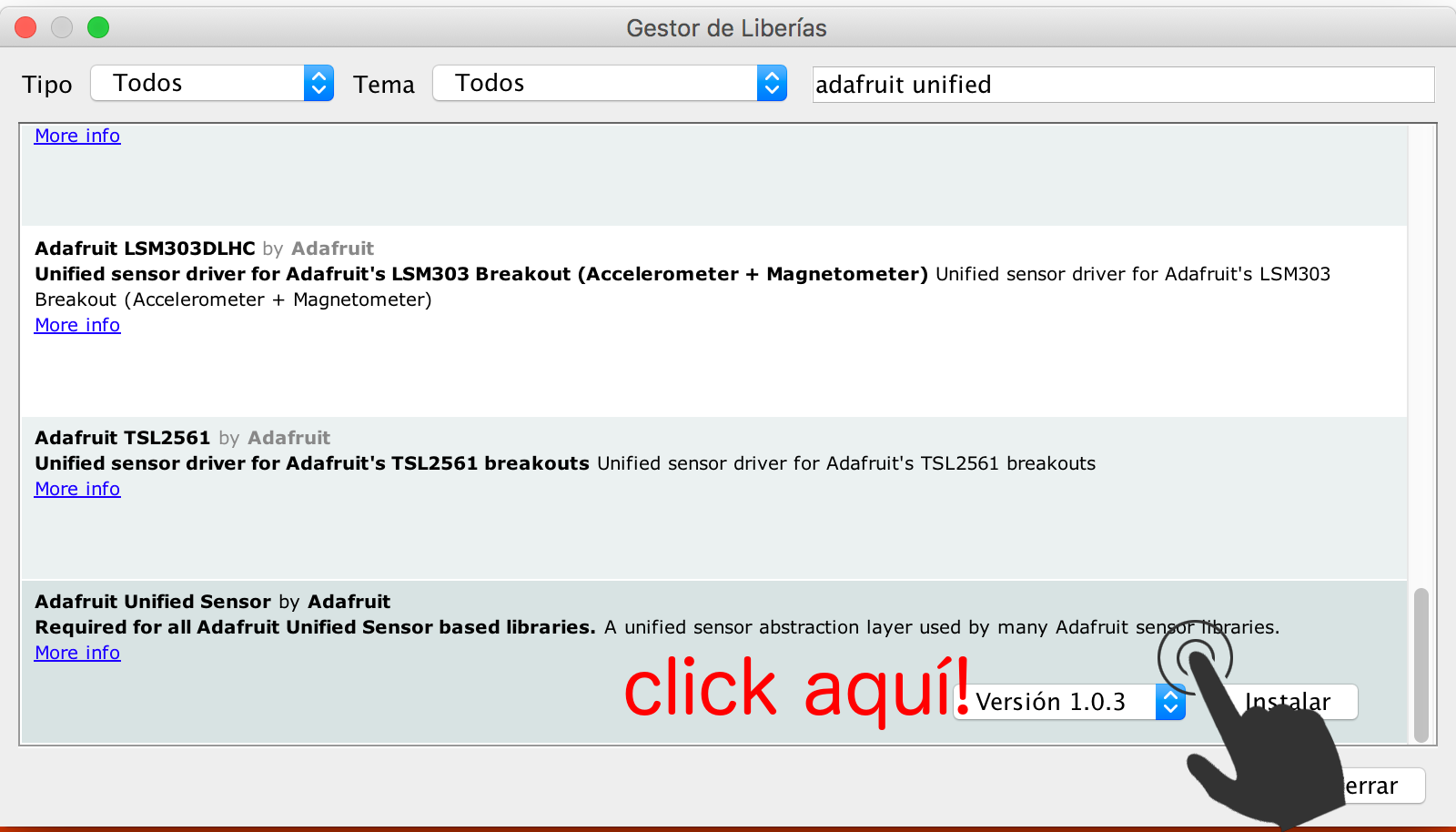
-
- Acelerómetro-GY-61
- Brújula GY-273
- Buzzer o zumbador
- ESP8266 Deauther
- GPS NEO-6M
- Heltec LoRa
- IMU (Accel, Gyro, Magn)
- Joystick analógico
- Láser lidar 2D
- LDR Keyes K-018
- Leds RGB WS2811
- Led Superlumínico Keyestudio
- Motor DC
- Motor Lego NXT
- NodeMCU
- OLED
- Botón-pulsador
- RFID522
- Sensor barométrico BMP180
- Sensor de distancia HCSR04
- Sensor de distancia SHARP
- Sensor de temperatura DHT11
- Sensor infrarrojo de obstáculos (YL63)
- Servo de rotación continua FS90R
- Servo SG90
- Tacómetro
- TTGO Camera
- Wemos D1 Mini